Importación de imágenes del sistema operativo
Antes de que puedan desplegar un sistema operativo con licencia para servidores gestionados, se debe importar la imagen en el Repositorio de imágenes del SO de XClarity Administrator.
Acerca de esta tarea
Para obtener información acerca de las imágenes del sistema operativo que se pueden importar y desplegar, consulte Sistemas operativos compatibles.
Para ver una lista de los sistemas operativos básicos y personalizados compatibles, consulte Sistemas operativos compatibles.
Solo se puede importar una imagen a la vez. Espere a que la imagen se muestre en el Repositorio de imágenes del SO antes de intentar importar otra. La importación del sistema operativo puede tardar.
Únicamente para ESXi, puede importar varias imágenes de ESXi con la misma versión principal/menor al repositorio de imágenes de SO.
Únicamente para ESXi, puede importar varias imágenes de ESXi personalizadas con la misma versión principal/menor y número de build al repositorio de imágenes de SO.
- Asegúrese de que haya espacio suficiente en el Repositorio de imágenes del SO antes de importar el sistema operativo. En caso negativo, elimine una imagen existente del repositorio y vuelva a intentar importar la nueva.
- Crea uno o varios perfiles de esa imagen y lo almacena en el Repositorio de imágenes del SO. Cada perfil incluye opciones de imagen del SO e instalación. Para obtener más información acerca de los perfiles de imagen del SO predefinidos, consulte Perfiles de las imágenes del sistema operativo.
Procedimiento
Lleve a cabo los pasos siguientes para importar una imagen del sistema operativo al Repositorio de imágenes del SO.
Resultados
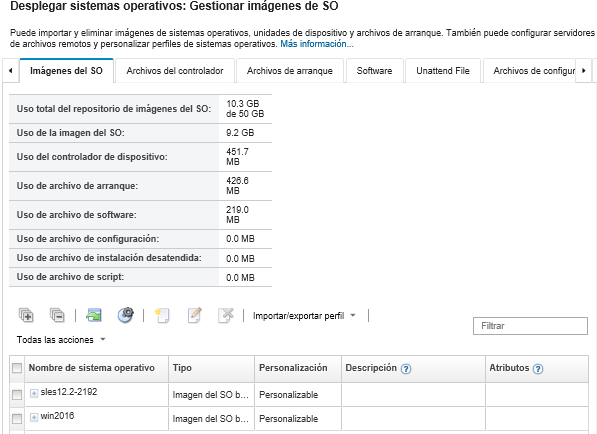
Desde esta página puede llevar a cabo las siguientes acciones.
Crear un perfil del servidor de servidor de archivo pulsando el icono Configurar servidor de archivo (
 ).
).Personalizar una imagen del SO pulsando el icono Crear perfil personalizado (
 ).
).Modificar una imagen del SO pulsando el icono Editar (
 ).
).Importar un perfil de imagen del SO personalizado y aplíquelo a una imagen del SO base al hacer clic en (consulte Importación de un perfil de imagen del SO personalizado).
Para eliminar una imagen de SO o un perfil de imagen de SO seleccionada, haga clic en el icono Eliminar (
 ).
).Exportar un perfil de imagen del SO personalizado seleccionado al hacer clic en .